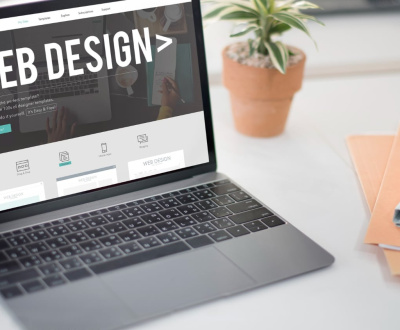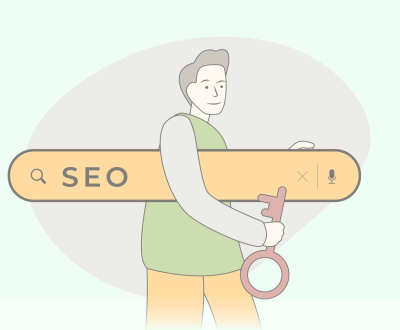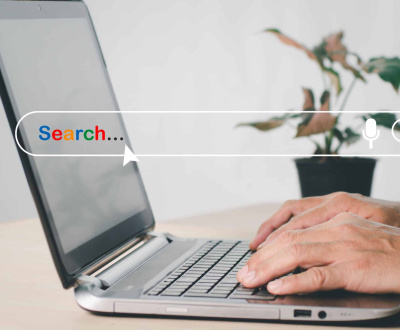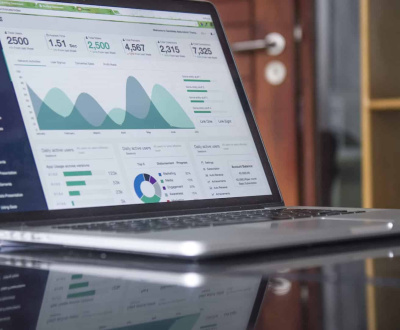Changer le favicon d’un site WordPress
Vous avez fini votre site Internet, votre contenu est en ligne et a été correctement travaillé. Votre thème est installé et personnalisé avec vos goûts, vous avez même suivi notre tutoriel pour rendre votre tableau d’administrateur propre, bref votre site est prêt ! Mais je remarque souvent que sur des beaux sites Internet, le favicon n’est pas personnalisé et il est affiché le favicon par défaut c’est à dire celui de WordPress.
Qu’est-ce que c’est un favicon ?
Un favicon, c’est le petit icone qui s’affiche dans les navigateurs et qui met en avant votre site Internet. Comme vous pouvez le voir sur la capture d’écran ci-dessous la plupart des sites Internet dispose de leur propre favicon.

Alors comment personnaliser votre favicon et surtout changer celui de WordPress de base qui s’affiche sur votre site Internet ? Sachez que c’est très simple et un novice peut réussir à changer son favicon très rapidement en moins de 5 minutes ! Voici les étapes à réaliser
Créer votre favicon pour votre site Internet
Tout d’abord il va falloir créer votre favicon pour votre site Internet WordPress. C’est une étape relativement facile car nous allons passer par un générateur en ligne de favicon. Cependant il y a une petite réflexion à avoir de votre coté. En effet le favicon est affiché en petit c’est à dire qu’il faudra peut-être retravailler votre logo afin d’avoir un joli favicon. Si vous utilisez votre logo en entier cela va avoir un effet brouillon sur les navigateurs et c’est dommage. Une suggestion ? Gardez la première lettre de votre logo avec vos couleurs peut faire l’affaire pour un beau favicon.
Une fois que vous avez réfléchi à cette idée, rendez vous sur le site : https://favicon.io/
Une fois que vous avez mis en ligne votre image, le générateur vous télécharger un dossier avec une série de favicon de différente taille. Il ne vous reste plus qu’à décompresser le dossier.
Pour moi ce site est le plus simple à utiliser mais bien évidement vous pouvez en trouver d’autres sur les moteurs de recherche.
Mettre son favicon personnalisé sur son site WordPress
Il existe différentes méthodes pour mettre en place votre favicon pour votre site WordPress, cependant dans cet article nous allons voir la méthode la plus rapide et qui nécessite que très peu de compétences sur WordPress.
Connectez vous à l’administration de votre site Internet
Tout d’abord vous allez devoir vous connectez à l’administration de votre site Internet. Une fois sur l’administration allez sur APPARENCE + PERSONNALISER
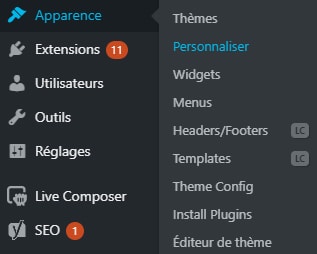
Une nouvelle page va s’afficher et vous allez avoir un écran qui vous propose comme choix les options de votre site Internet. Il vous suffit de cliquez en haut sur IDENTITE DU SITE

Une nouvelle fenêtre va s’ouvrir comme l’affichage ci-dessous
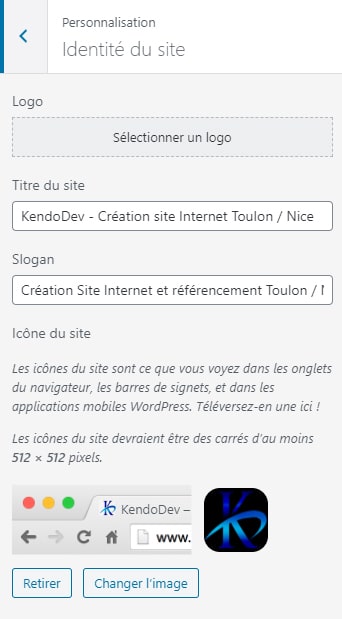
Tout en bas vous allez remarquer que vous avez l’option de remplacer le favicon de votre site WordPress
WordPress vous conseille de mettre un favicon de 512*512 pixels, et vous le trouverez facilement dans le dossier créer auparavant lors de la génération de votre favicon.
Il vous suffit de le mettre et d’enregistrer les changements. Votre favicon personnalisé va apparaitre d’ici peu de temps sur votre site (si vous avez mis en place des règles de cache pour gagner en vitesse, n’hésitez pas à vider votre cache).
Voilà nous avons terminé le changement de votre favicon pour votre site WordPress, votre site Internet ou votre blog est bien personnalisé jusqu’au bout des doigts

Vous avez aimer cet article ? Partager le sur les réseaux sociaux :)
Mini Boutique